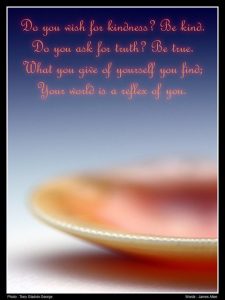Windows 10-ലെ ക്രമീകരണ ആപ്പ് ഉപയോഗിച്ച് അക്കൗണ്ട് തരം മാറ്റാൻ, ഈ ഘട്ടങ്ങൾ ഉപയോഗിക്കുക:
- ക്രമീകരണങ്ങൾ തുറക്കുക.
- അക്കൗണ്ടുകളിൽ ക്ലിക്ക് ചെയ്യുക.
- കുടുംബത്തിലും മറ്റ് ഉപയോക്താക്കളിലും ക്ലിക്ക് ചെയ്യുക.
- ഒരു ഉപയോക്തൃ അക്കൗണ്ട് തിരഞ്ഞെടുക്കുക.
- അക്കൗണ്ട് തരം മാറ്റുക ബട്ടണിൽ ക്ലിക്ക് ചെയ്യുക.
- നിങ്ങളുടെ ആവശ്യകതകൾ അനുസരിച്ച് അഡ്മിനിസ്ട്രേറ്റർ അല്ലെങ്കിൽ സ്റ്റാൻഡേർഡ് യൂസർ അക്കൗണ്ട് തരം തിരഞ്ഞെടുക്കുക.
- OK ബട്ടൺ ക്ലിക്ക് ചെയ്യുക.
Windows 10 കമാൻഡ് പ്രോംപ്റ്റിൽ എനിക്ക് എങ്ങനെ അഡ്മിൻ അവകാശങ്ങൾ നൽകും?
2. കമാൻഡ് പ്രോംപ്റ്റ് ഉപയോഗിക്കുക
- നിങ്ങളുടെ ഹോം സ്ക്രീനിൽ നിന്ന് റൺ ബോക്സ് ലോഞ്ച് ചെയ്യുക - Wind + R കീബോർഡ് കീകൾ അമർത്തുക.
- “cmd” എന്ന് ടൈപ്പ് ചെയ്ത് എന്റർ അമർത്തുക.
- CMD വിൻഡോയിൽ "net user administrator /active:yes" എന്ന് ടൈപ്പ് ചെയ്യുക.
- അത്രയേയുള്ളൂ. തീർച്ചയായും നിങ്ങൾക്ക് "നെറ്റ് യൂസർ അഡ്മിനിസ്ട്രേറ്റർ /ആക്ടീവ്:നോ" എന്ന് ടൈപ്പ് ചെയ്തുകൊണ്ട് പ്രവർത്തനം പഴയപടിയാക്കാം.
Windows 10-ൽ ഞാൻ എങ്ങനെയാണ് അഡ്മിനിസ്ട്രേറ്റർ ആകുന്നത്?
രീതി 2 - അഡ്മിൻ ടൂളുകളിൽ നിന്ന്
- വിൻഡോസ് റൺ ഡയലോഗ് ബോക്സ് കൊണ്ടുവരാൻ "R" അമർത്തുമ്പോൾ വിൻഡോസ് കീ അമർത്തിപ്പിടിക്കുക.
- "lusrmgr.msc" എന്ന് ടൈപ്പ് ചെയ്യുക, തുടർന്ന് "Enter" അമർത്തുക.
- "ഉപയോക്താക്കൾ" തുറക്കുക.
- "അഡ്മിനിസ്ട്രേറ്റർ" തിരഞ്ഞെടുക്കുക.
- അൺചെക്ക് ചെയ്യുക അല്ലെങ്കിൽ "അക്കൗണ്ട് അപ്രാപ്തമാക്കി" എന്ന് ചെക്ക് ചെയ്യുക.
- "ശരി" തിരഞ്ഞെടുക്കുക.
അഡ്മിൻ അവകാശങ്ങളില്ലാതെ Windows 10-ൽ അഡ്മിനിസ്ട്രേറ്റർ അവകാശങ്ങൾ എങ്ങനെ പ്രവർത്തനക്ഷമമാക്കാം?
2: പിസി സാധാരണ പുനരാരംഭിക്കും, നിങ്ങൾക്ക് Windows 10 സൈൻ-ഇൻ സ്ക്രീനിൽ എത്താം. ഈസ് ഓഫ് ആക്സസ് ഐക്കണിൽ ക്ലിക്ക് ചെയ്യുക. മുകളിലുള്ള ഘട്ടങ്ങൾ ശരിയായി നടന്നാൽ അത് ഒരു കമാൻഡ് പ്രോംപ്റ്റ് ഡയലോഗ് കൊണ്ടുവരും. തുടർന്ന് നിങ്ങളുടെ Windows 10-ൽ മറഞ്ഞിരിക്കുന്ന അഡ്മിനിസ്ട്രേറ്റർ അക്കൗണ്ട് പ്രവർത്തനക്ഷമമാക്കാൻ net user administrator /active:yes എന്ന് ടൈപ്പ് ചെയ്ത് എന്റർ കീ അമർത്തുക.
എന്റെ കമ്പ്യൂട്ടറിൽ ഞാൻ എങ്ങനെ എന്നെത്തന്നെ അഡ്മിനിസ്ട്രേറ്റർ ആക്കും?
നിങ്ങളുടെ കമ്പ്യൂട്ടർ ഒരു ഡൊമെയ്നിലാണെങ്കിൽ: 1. ആരംഭ ബട്ടണിൽ ക്ലിക്കുചെയ്ത് ഉപയോക്തൃ അക്കൗണ്ടുകൾ തുറക്കുക, നിയന്ത്രണ പാനലിൽ ക്ലിക്കുചെയ്ത്, ഉപയോക്തൃ അക്കൗണ്ടുകളിൽ ക്ലിക്കുചെയ്യുക, ഉപയോക്തൃ അക്കൗണ്ടുകൾ വീണ്ടും ക്ലിക്കുചെയ്യുക, തുടർന്ന് ഉപയോക്തൃ അക്കൗണ്ടുകൾ നിയന്ത്രിക്കുക ക്ലിക്കുചെയ്യുക. ഒരു അഡ്മിനിസ്ട്രേറ്റർ പാസ്വേഡ് അല്ലെങ്കിൽ സ്ഥിരീകരണത്തിനായി നിങ്ങളോട് ആവശ്യപ്പെടുകയാണെങ്കിൽ, പാസ്വേഡ് ടൈപ്പ് ചെയ്യുക അല്ലെങ്കിൽ സ്ഥിരീകരണം നൽകുക.
Windows 10 CMD-യിൽ എനിക്ക് എങ്ങനെ ഒരു അഡ്മിനിസ്ട്രേറ്റർ അക്കൗണ്ട് സൃഷ്ടിക്കാം?
4. കമാൻഡ് പ്രോംപ്റ്റ് ഉപയോഗിച്ച് ഒരു ഉപയോക്തൃ അക്കൗണ്ട് തരം മാറ്റുക
- പവർ യൂസർ മെനു തുറന്ന് കമാൻഡ് പ്രോംപ്റ്റ് (അഡ്മിൻ) തിരഞ്ഞെടുക്കാൻ വിൻഡോസ് കീ + എക്സ് കീബോർഡ് കുറുക്കുവഴി ഉപയോഗിക്കുക.
- അക്കൗണ്ട് തരം അഡ്മിനിസ്ട്രേറ്ററായി മാറ്റാൻ ഇനിപ്പറയുന്ന കമാൻഡ് ടൈപ്പുചെയ്ത് എന്റർ അമർത്തുക:
Windows 10-ൽ അഡ്മിനിസ്ട്രേറ്റർ അവകാശങ്ങൾ എങ്ങനെ വീണ്ടെടുക്കാം?
ഓപ്ഷൻ 1: സുരക്ഷിത മോഡ് വഴി Windows 10-ൽ നഷ്ടപ്പെട്ട അഡ്മിനിസ്ട്രേറ്റർ അവകാശങ്ങൾ തിരികെ നേടുക. ഘട്ടം 1: നിങ്ങൾക്ക് അഡ്മിനിസ്ട്രേറ്റർ അവകാശങ്ങൾ നഷ്ടപ്പെട്ട നിങ്ങളുടെ നിലവിലെ അഡ്മിൻ അക്കൗണ്ടിലേക്ക് സൈൻ ഇൻ ചെയ്യുക. ഘട്ടം 2: പിസി ക്രമീകരണ പാനൽ തുറന്ന് അക്കൗണ്ടുകൾ തിരഞ്ഞെടുക്കുക. ഘട്ടം 3: കുടുംബത്തെയും മറ്റ് ഉപയോക്താക്കളെയും തിരഞ്ഞെടുക്കുക, തുടർന്ന് ഈ പിസിയിലേക്ക് മറ്റൊരാളെ ചേർക്കുക ക്ലിക്കുചെയ്യുക.
Windows 10-ൽ എലവേറ്റഡ് അഡ്മിനിസ്ട്രേറ്റർ അക്കൗണ്ട് എങ്ങനെ പ്രവർത്തനക്ഷമമാക്കാം അല്ലെങ്കിൽ പ്രവർത്തനരഹിതമാക്കാം?
Windows 10 ഹോമിനായി ചുവടെയുള്ള കമാൻഡ് പ്രോംപ്റ്റ് നിർദ്ദേശങ്ങൾ ഉപയോഗിക്കുക. ആരംഭ മെനുവിൽ വലത്-ക്ലിക്കുചെയ്യുക (അല്ലെങ്കിൽ വിൻഡോസ് കീ + X അമർത്തുക) > കമ്പ്യൂട്ടർ മാനേജ്മെന്റ്, തുടർന്ന് പ്രാദേശിക ഉപയോക്താക്കളും ഗ്രൂപ്പുകളും > ഉപയോക്താക്കളെ വികസിപ്പിക്കുക. അഡ്മിനിസ്ട്രേറ്റർ അക്കൗണ്ട് തിരഞ്ഞെടുക്കുക, അതിൽ റൈറ്റ് ക്ലിക്ക് ചെയ്ത് പ്രോപ്പർട്ടീസ് ക്ലിക്ക് ചെയ്യുക. അക്കൗണ്ട് പ്രവർത്തനരഹിതമാക്കി അൺചെക്ക് ചെയ്യുക, പ്രയോഗിക്കുക ക്ലിക്കുചെയ്യുക തുടർന്ന് ശരി.
എനിക്ക് Windows 10 അഡ്മിൻ അവകാശങ്ങൾ ഉണ്ടോ?
Windows Vista, 7, 8, 10. കമ്പ്യൂട്ടറിൽ നിങ്ങളുടെ ഉപയോക്തൃ അക്കൗണ്ടിന് അഡ്മിൻ അവകാശങ്ങൾ ഉണ്ടോ എന്ന് പരിശോധിക്കാനുള്ള എളുപ്പവഴി Windows-ലെ ഉപയോക്തൃ അക്കൗണ്ടുകൾ ആക്സസ് ചെയ്യുക എന്നതാണ്. ഉപയോക്തൃ അക്കൗണ്ടുകളിൽ, നിങ്ങളുടെ അക്കൗണ്ട് പേര് വലതുവശത്ത് ലിസ്റ്റ് ചെയ്തിരിക്കുന്നത് നിങ്ങൾ കാണും. നിങ്ങളുടെ അക്കൗണ്ടിന് അഡ്മിൻ അവകാശങ്ങളുണ്ടെങ്കിൽ, അത് നിങ്ങളുടെ അക്കൗണ്ട് പേരിന് കീഴിൽ "അഡ്മിനിസ്ട്രേറ്റർ" എന്ന് പറയും.
എനിക്ക് Windows 10 അഡ്മിൻ അവകാശങ്ങൾ ഉണ്ടോ എന്ന് എനിക്ക് എങ്ങനെ അറിയാം?
വിൻഡോസ് 10 & 8
- "ആരംഭിക്കുക" ബട്ടണിൽ വലത്-ക്ലിക്കുചെയ്യുക, തുടർന്ന് "സിസ്റ്റം" തിരഞ്ഞെടുക്കുക.
- ഇടത് പാളിയിലെ "വിപുലമായ സിസ്റ്റം ക്രമീകരണങ്ങൾ" ലിങ്ക് തിരഞ്ഞെടുക്കുക.
- "കമ്പ്യൂട്ടർ നാമം" ടാബ് തിരഞ്ഞെടുക്കുക.
അഡ്മിനിസ്ട്രേറ്റർ അക്കൗണ്ട് എങ്ങനെ പ്രവർത്തനക്ഷമമാക്കാം?
മെട്രോ ഇന്റർഫേസ് തുറക്കാൻ വിൻഡോസ് കീ അമർത്തുക, തുടർന്ന് തിരയൽ ബോക്സിൽ കമാൻഡ് പ്രോംപ്റ്റ് ടൈപ്പ് ചെയ്യുക. അടുത്തതായി, കമാൻഡ് പ്രോംപ്റ്റിൽ റൈറ്റ് ക്ലിക്ക് ചെയ്ത് അഡ്മിനിസ്ട്രേറ്ററായി പ്രവർത്തിപ്പിക്കുക. ഈ കോഡ് നെറ്റ് യൂസർ അഡ്മിനിസ്ട്രേറ്റർ /ആക്ടീവ്:അതെ പകർത്തി കമാൻഡ് പ്രോംപ്റ്റിൽ ഒട്ടിക്കുക. തുടർന്ന്, നിങ്ങളുടെ ബിൽറ്റ്-ഇൻ അഡ്മിനിസ്ട്രേറ്റർ അക്കൗണ്ട് പ്രവർത്തനക്ഷമമാക്കാൻ എന്റർ അമർത്തുക.
അപ്രാപ്തമാക്കിയ അഡ്മിനിസ്ട്രേറ്റർ അക്കൗണ്ടിലേക്ക് ഞാൻ എങ്ങനെയാണ് ലോഗിൻ ചെയ്യുക?
ഈ അക്കൗണ്ട് പ്രവർത്തനക്ഷമമാക്കാൻ, എലവേറ്റഡ് കമാൻഡ് പ്രോംപ്റ്റ് വിൻഡോ തുറന്ന് രണ്ട് കമാൻഡുകൾ നൽകുക. ആദ്യം, net user administrator /active:yes എന്ന് ടൈപ്പ് ചെയ്ത് എന്റർ അമർത്തുക. എന്നിട്ട് net user administrator എന്ന് ടൈപ്പ് ചെയ്യുക , എവിടെ ഈ അക്കൗണ്ടിനായി നിങ്ങൾ ഉപയോഗിക്കാൻ ആഗ്രഹിക്കുന്ന യഥാർത്ഥ പാസ്വേഡ് ആണ്.
ഒരു അഡ്മിനിസ്ട്രേറ്ററായി ഞാൻ എങ്ങനെ ലോഗിൻ ചെയ്യാം?
ഒരു അഡ്മിനിസ്ട്രേറ്ററായി ഞാൻ എങ്ങനെയാണ് ലോഗിൻ ചെയ്യുക?
- സ്വാഗത സ്ക്രീനിൽ നിങ്ങളുടെ അക്കൗണ്ടിന്റെ ഉപയോക്തൃനാമവും പാസ്വേഡും ടൈപ്പ് ചെയ്യുക.
- ആരംഭ ബട്ടൺ ക്ലിക്കുചെയ്ത് ഉപയോക്തൃ അക്കൗണ്ടുകൾ തുറക്കുക. , നിയന്ത്രണ പാനൽ ക്ലിക്ക് ചെയ്യുക, ഉപയോക്തൃ അക്കൗണ്ടുകളും കുടുംബ സുരക്ഷയും ക്ലിക്ക് ചെയ്യുക, ഉപയോക്തൃ അക്കൗണ്ടുകൾ ക്ലിക്ക് ചെയ്യുക, തുടർന്ന് മറ്റൊരു അക്കൗണ്ട് മാനേജ് ചെയ്യുക ക്ലിക്ക് ചെയ്യുക. .
പെട്ടകത്തിൽ ഞാൻ എങ്ങനെ എന്നെത്തന്നെ അഡ്മിൻ ആക്കും?
ഒരു ARK-ൽ അഡ്മിന് ഒരു അക്കൗണ്ട് പ്രൊമോട്ട് ചെയ്യുന്നതിന് ഇനിപ്പറയുന്ന ഘട്ടങ്ങൾ ആവശ്യമാണ്: സർവൈവൽ എവോൾവ്ഡ് ഗെയിംസെർവർ:
- ARK ആരംഭിക്കുക: അതിജീവനം പരിണമിച്ചു.
- നിങ്ങളുടെ ഗെയിംസെർവറിലേക്ക് കണക്റ്റുചെയ്യുക.
- "TAB" കീ അമർത്തി ഇൻ-ഗെയിം കൺസോൾ തുറക്കുക.
- enablecheats ADMINPASSWORD നൽകി എന്റർ അമർത്തുക.
Windows 10-ൽ ഒരു അഡ്മിനിസ്ട്രേറ്റർ അക്കൗണ്ട് എങ്ങനെ ഉണ്ടാക്കാം?
വിൻഡോസ് ഐക്കൺ ടാപ്പുചെയ്യുക.
- ക്രമീകരണങ്ങൾ തിരഞ്ഞെടുക്കുക.
- അക്കൗണ്ടുകൾ ടാപ്പുചെയ്യുക.
- കുടുംബത്തെയും മറ്റ് ഉപയോക്താക്കളെയും തിരഞ്ഞെടുക്കുക.
- "ഈ പിസിയിലേക്ക് മറ്റൊരാളെ ചേർക്കുക" ടാപ്പ് ചെയ്യുക.
- "ഈ വ്യക്തിയുടെ സൈൻ-ഇൻ വിവരങ്ങൾ എന്റെ പക്കലില്ല" എന്നത് തിരഞ്ഞെടുക്കുക.
- "ഒരു Microsoft അക്കൗണ്ട് ഇല്ലാതെ ഒരു ഉപയോക്താവിനെ ചേർക്കുക" തിരഞ്ഞെടുക്കുക.
- ഒരു ഉപയോക്തൃനാമം നൽകുക, അക്കൗണ്ടിന്റെ പാസ്വേഡ് രണ്ടുതവണ ടൈപ്പ് ചെയ്യുക, ഒരു സൂചന നൽകി അടുത്തത് തിരഞ്ഞെടുക്കുക.
പാസ്വേഡ് ഇല്ലാതെ Windows 10-ൽ ഒരു അഡ്മിനിസ്ട്രേറ്റർ അക്കൗണ്ട് എങ്ങനെ സജ്ജീകരിക്കാം?
ഒരു പ്രാദേശിക ഉപയോക്തൃ അക്കൗണ്ട് സൃഷ്ടിക്കുക
- ആരംഭ ബട്ടൺ തിരഞ്ഞെടുക്കുക, ക്രമീകരണങ്ങൾ > അക്കൗണ്ടുകൾ തിരഞ്ഞെടുക്കുക തുടർന്ന് കുടുംബവും മറ്റ് ഉപയോക്താക്കളും തിരഞ്ഞെടുക്കുക.
- ഈ പിസിയിലേക്ക് മറ്റൊരാളെ ചേർക്കുക തിരഞ്ഞെടുക്കുക.
- ഈ വ്യക്തിയുടെ സൈൻ-ഇൻ വിവരങ്ങൾ എന്റെ പക്കലില്ല എന്ന് തിരഞ്ഞെടുക്കുക, അടുത്ത പേജിൽ, Microsoft അക്കൗണ്ട് ഇല്ലാതെ ഒരു ഉപയോക്താവിനെ ചേർക്കുക തിരഞ്ഞെടുക്കുക.
Windows 10-ൽ നിങ്ങൾ എങ്ങനെയാണ് ഒരു അഡ്മിനിസ്ട്രേറ്റർ അക്കൗണ്ട് സൃഷ്ടിക്കുന്നത്?
ഒരു പ്രാദേശിക Windows 10 അക്കൗണ്ട് സൃഷ്ടിക്കാൻ, അഡ്മിനിസ്ട്രേറ്റീവ് പ്രത്യേകാവകാശങ്ങളുള്ള ഒരു അക്കൗണ്ടിലേക്ക് ലോഗിൻ ചെയ്യുക. ആരംഭ മെനു തുറക്കുക, ഉപയോക്തൃ ഐക്കണിൽ ക്ലിക്കുചെയ്യുക, തുടർന്ന് അക്കൗണ്ട് ക്രമീകരണങ്ങൾ മാറ്റുക തിരഞ്ഞെടുക്കുക. ക്രമീകരണ ഡയലോഗ് ബോക്സിൽ, ഇടത് പാളിയിലെ കുടുംബത്തെയും മറ്റ് ഉപയോക്താക്കളെയും ക്ലിക്ക് ചെയ്യുക. തുടർന്ന്, വലതുവശത്തുള്ള മറ്റ് ഉപയോക്താക്കൾക്ക് താഴെയുള്ള ഈ പിസിയിലേക്ക് മറ്റൊരാളെ ചേർക്കുക ക്ലിക്കുചെയ്യുക.
Windows 10-ൽ എനിക്ക് എങ്ങനെ അഡ്മിനിസ്ട്രേറ്റർ കമാൻഡ് പ്രോംപ്റ്റിലേക്ക് ലഭിക്കും?
അതിൽ റൈറ്റ് ക്ലിക്ക് ചെയ്ത് സന്ദർഭ മെനുവിൽ നിന്നും Run as Administrator തിരഞ്ഞെടുക്കുക. Windows 10, Windows 8 എന്നിവയിൽ, ഈ ഘട്ടങ്ങൾ പാലിക്കുക: വിൻഎക്സ് മെനു തുറക്കാൻ താഴെ ഇടത് കോണിലേക്ക് കഴ്സർ എടുത്ത് റൈറ്റ് ക്ലിക്ക് ചെയ്യുക. ഒരു എലവേറ്റഡ് കമാൻഡ് പ്രോംപ്റ്റ് തുറക്കാൻ കമാൻഡ് പ്രോംപ്റ്റ് (അഡ്മിൻ) തിരഞ്ഞെടുക്കുക.
എന്താണ് എന്റെ അഡ്മിനിസ്ട്രേറ്റർ പാസ്വേഡ് Windows 10 CMD?
രീതി 1: ഇതര സൈൻ-ഇൻ ഓപ്ഷനുകൾ ഉപയോഗിക്കുക
- നിങ്ങളുടെ കീബോർഡിലെ വിൻഡോസ് ലോഗോ കീ + X അമർത്തി കമാൻഡ് പ്രോംപ്റ്റ് (അഡ്മിൻ) തിരഞ്ഞെടുത്ത് ഉയർത്തിയ കമാൻഡ് പ്രോംപ്റ്റ് തുറക്കുക.
- കമാൻഡ് പ്രോംപ്റ്റിൽ താഴെ പറയുന്ന കമാൻഡ് ടൈപ്പ് ചെയ്ത് എന്റർ അമർത്തുക.
- അഡ്മിനിസ്ട്രേറ്റർ അക്കൗണ്ടിനായി ഒരു പുതിയ പാസ്വേഡ് ടൈപ്പുചെയ്യാൻ നിങ്ങൾക്ക് ഒരു പാസ്വേഡ് നിർദ്ദേശം ലഭിക്കും.
Windows 10-ൽ എന്റെ അഡ്മിനിസ്ട്രേറ്റർ അക്കൗണ്ട് എങ്ങനെ വീണ്ടെടുക്കാം?
രീതി 1: സിസ്റ്റം വീണ്ടെടുക്കൽ വഴി ഇല്ലാതാക്കിയ അഡ്മിനിസ്ട്രേറ്റർ അക്കൗണ്ട് വീണ്ടെടുക്കുക
- ട്രബിൾഷൂട്ട്> വിപുലമായ ഓപ്ഷനുകൾ> സിസ്റ്റം പുനഃസ്ഥാപിക്കൽ തിരഞ്ഞെടുക്കുക.
- തുടരാൻ നിങ്ങളുടെ Windows 10 തിരഞ്ഞെടുക്കുക.
- സിസ്റ്റം വീണ്ടെടുക്കൽ വിസാർഡിൽ അടുത്തത് ക്ലിക്ക് ചെയ്യുക.
- നിങ്ങൾ അഡ്മിൻ അക്കൗണ്ട് ഇല്ലാതാക്കുന്നതിന് മുമ്പുള്ള പോയിന്റ് (തീയതിയും സമയവും) തിരഞ്ഞെടുത്ത് അടുത്തത് ക്ലിക്കുചെയ്യുക.
- പൂർത്തിയാക്കുക ക്ലിക്കുചെയ്യുക, അതെ ക്ലിക്കുചെയ്യുക.
Windows 10-ൽ എനിക്ക് എങ്ങനെ അഡ്മിനിസ്ട്രേറ്റർ അനുമതി ലഭിക്കും?
വിൻഡോസ് 10 ൽ:
- വിൻഡോസ് കീ + എക്സ് കുറുക്കുവഴി അമർത്തുക -> കമ്പ്യൂട്ടർ മാനേജ്മെന്റ് തിരഞ്ഞെടുക്കുക.
- പ്രാദേശിക ഉപയോക്താക്കളിലേക്കും ഗ്രൂപ്പുകളിലേക്കും പോകുക -> ഉപയോക്താക്കൾ.
- ഇടത് പാളിയിൽ, നിങ്ങളുടെ അക്കൗണ്ട് കണ്ടെത്തി അതിൽ ഡബിൾ ക്ലിക്ക് ചെയ്യുക.
- മെമ്പർ ഓഫ് ടാബിലേക്ക് പോകുക -> ചേർക്കുക ബട്ടണിൽ ക്ലിക്കുചെയ്യുക.
- ഫീൽഡ് തിരഞ്ഞെടുക്കാൻ ഒബ്ജക്റ്റ് നാമങ്ങൾ നൽകുക എന്നതിലേക്ക് നാവിഗേറ്റ് ചെയ്യുക.
അഡ്മിനിസ്ട്രേറ്റർ അവകാശങ്ങളില്ലാതെ ഞാൻ എങ്ങനെ എന്റെ Windows 10 പാസ്വേഡ് പുനഃസജ്ജമാക്കും?
ലോക്ക് ചെയ്ത Windows 10 ലോഗിൻ സ്ക്രീനിൽ പവർ> റീസ്റ്റാർട്ട് ക്ലിക്ക് ചെയ്ത് ഒരേ സമയം Shift കീ അമർത്തിപ്പിടിക്കുക. 2. ട്രബിൾഷൂട്ട് > വിപുലമായ ഓപ്ഷനുകൾ > സ്റ്റാർട്ടപ്പ് ക്രമീകരണങ്ങൾ തിരഞ്ഞെടുക്കുക. സേഫ് മോഡ് പ്രവർത്തനക്ഷമമാക്കാൻ പുനരാരംഭിക്കുക ക്ലിക്ക് ചെയ്ത് F4/F5/F6 അമർത്തുക, തുടർന്ന് നിങ്ങൾക്ക് സ്ഥിരസ്ഥിതി അഡ്മിനിസ്ട്രേറ്റർ ഉപയോഗിച്ച് Windows 10 സുരക്ഷിത മോഡിൽ പ്രവേശിക്കാൻ കഴിയും.
സിഎംഡി ഉപയോഗിച്ച് ഞാൻ എങ്ങനെയാണ് എന്നെ ഒരു അഡ്മിനിസ്ട്രേറ്റർ ആക്കുന്നത്?
2. കമാൻഡ് പ്രോംപ്റ്റ് ഉപയോഗിക്കുക
- നിങ്ങളുടെ ഹോം സ്ക്രീനിൽ നിന്ന് റൺ ബോക്സ് ലോഞ്ച് ചെയ്യുക - Wind + R കീബോർഡ് കീകൾ അമർത്തുക.
- “cmd” എന്ന് ടൈപ്പ് ചെയ്ത് എന്റർ അമർത്തുക.
- CMD വിൻഡോയിൽ "net user administrator /active:yes" എന്ന് ടൈപ്പ് ചെയ്യുക.
- അത്രയേയുള്ളൂ. തീർച്ചയായും നിങ്ങൾക്ക് "നെറ്റ് യൂസർ അഡ്മിനിസ്ട്രേറ്റർ /ആക്ടീവ്:നോ" എന്ന് ടൈപ്പ് ചെയ്തുകൊണ്ട് പ്രവർത്തനം പഴയപടിയാക്കാം.
Windows 10 CMD-യിൽ എനിക്ക് അഡ്മിൻ അവകാശങ്ങളുണ്ടോ എന്ന് എനിക്ക് എങ്ങനെ അറിയാം?
കമാൻഡ് പ്രോംപ്റ്റ് ഫലത്തിൽ (cmd.exe) വലത്-ക്ലിക്കുചെയ്ത് സന്ദർഭ മെനുവിൽ നിന്ന് "അഡ്മിനിസ്ട്രേറ്ററായി പ്രവർത്തിപ്പിക്കുക" തിരഞ്ഞെടുക്കുക. പകരമായി, നിങ്ങൾ cmd.exe ആരംഭിക്കുന്നതിന് മുമ്പ് Shift-key, Ctrl-key എന്നിവ അമർത്തിപ്പിടിക്കുക. സിസ്റ്റത്തിലെ എല്ലാ ഉപയോക്തൃ അക്കൗണ്ടുകളുടെയും ഒരു ലിസ്റ്റ് പ്രദർശിപ്പിക്കുന്നതിന് നെറ്റ് യൂസർ എന്ന കമാൻഡ് പ്രവർത്തിപ്പിക്കുക.
എനിക്ക് എങ്ങനെ അഡ്മിനിസ്ട്രേറ്റർ അനുമതി നൽകും?
ഈ പ്രശ്നം പരിഹരിക്കാൻ, അത് ഇല്ലാതാക്കാനുള്ള അനുമതി നിങ്ങൾ നേടേണ്ടതുണ്ട്. നിങ്ങൾ ഫോൾഡറിന്റെ ഉടമസ്ഥാവകാശം ഏറ്റെടുക്കേണ്ടിവരും, നിങ്ങൾ ചെയ്യേണ്ടത് ഇതാ. നിങ്ങൾ ഇല്ലാതാക്കാൻ ആഗ്രഹിക്കുന്ന ഫോൾഡറിൽ റൈറ്റ് ക്ലിക്ക് ചെയ്ത് പ്രോപ്പർട്ടീസിലേക്ക് പോകുക. അതിനുശേഷം, നിങ്ങൾ ഒരു സുരക്ഷാ ടാബ് കാണും.
എന്റെ അഡ്മിനിസ്ട്രേറ്റർ പാസ്വേഡ് Windows 10 എങ്ങനെ കണ്ടെത്താം?
ഓപ്ഷൻ 2: ക്രമീകരണങ്ങളിൽ നിന്ന് Windows 10 അഡ്മിനിസ്ട്രേറ്റർ പാസ്വേഡ് നീക്കം ചെയ്യുക
- ആരംഭ മെനുവിൽ നിന്ന് അതിന്റെ കുറുക്കുവഴിയിൽ ക്ലിക്ക് ചെയ്ത് ക്രമീകരണ ആപ്പ് തുറക്കുക, അല്ലെങ്കിൽ നിങ്ങളുടെ കീബോർഡിലെ Windows കീ + I കുറുക്കുവഴി അമർത്തുക.
- അക്കൗണ്ടുകളിൽ ക്ലിക്ക് ചെയ്യുക.
- ഇടത് പാളിയിലെ സൈൻ-ഇൻ ഓപ്ഷനുകൾ ടാബ് തിരഞ്ഞെടുക്കുക, തുടർന്ന് "പാസ്വേഡ്" വിഭാഗത്തിന് കീഴിലുള്ള മാറ്റുക ബട്ടണിൽ ക്ലിക്കുചെയ്യുക.
UAC ഡയലോഗുകൾ എങ്ങനെ പ്രവർത്തനക്ഷമമാക്കാം?
Windows 10-ൽ ഉപയോക്തൃ അക്കൗണ്ട് നിയന്ത്രണം (UAC) ഓണാക്കുകയോ ഓഫാക്കുകയോ ചെയ്യുന്നതെങ്ങനെയെന്ന് ഇതാ:
- നിങ്ങളുടെ ടാസ്ക്ബാറിലെ തിരയൽ ഫീൽഡിൽ UAC ടൈപ്പ് ചെയ്യുക.
- തിരയൽ ഫലങ്ങളിൽ ഉപയോക്തൃ അക്കൗണ്ട് നിയന്ത്രണ ക്രമീകരണങ്ങൾ മാറ്റുക ക്ലിക്കുചെയ്യുക.
- തുടർന്ന് ഇനിപ്പറയുന്നവയിൽ ഒന്ന് ചെയ്യുക:
- നിങ്ങളുടെ തിരഞ്ഞെടുപ്പ് സ്ഥിരീകരിക്കാനോ അഡ്മിനിസ്ട്രേറ്റർ പാസ്വേഡ് നൽകാനോ നിങ്ങളോട് ആവശ്യപ്പെട്ടേക്കാം.
അഡ്മിൻ അവകാശങ്ങൾ എന്തൊക്കെയാണ്?
അഡ്മിനിസ്ട്രേറ്റർ അവകാശങ്ങൾ (ചിലപ്പോൾ അഡ്മിൻ അവകാശങ്ങളായി ചുരുക്കുന്നു) എന്നതിനർത്ഥം ഒരു കമ്പ്യൂട്ടറിലെ ഒരു ഓപ്പറേറ്റിംഗ് സിസ്റ്റത്തിനുള്ളിലെ എല്ലാ പ്രവർത്തനങ്ങളും അല്ലെങ്കിലും ഒരു ഉപയോക്താവിന് നിർവഹിക്കാനുള്ള പ്രത്യേകാവകാശങ്ങൾ ഉണ്ടെന്നാണ്. സോഫ്റ്റ്വെയർ, ഹാർഡ്വെയർ ഡ്രൈവറുകൾ ഇൻസ്റ്റാൾ ചെയ്യുക, സിസ്റ്റം ക്രമീകരണങ്ങൾ മാറ്റുക, സിസ്റ്റം അപ്ഡേറ്റുകൾ ഇൻസ്റ്റാൾ ചെയ്യുക തുടങ്ങിയ ജോലികൾ ഈ പ്രത്യേകാവകാശങ്ങളിൽ ഉൾപ്പെടുത്താം.
"ഫ്ലിക്കർ" എന്ന ലേഖനത്തിലെ ഫോട്ടോ https://www.flickr.com/photos/drtonygeorge/1474589472